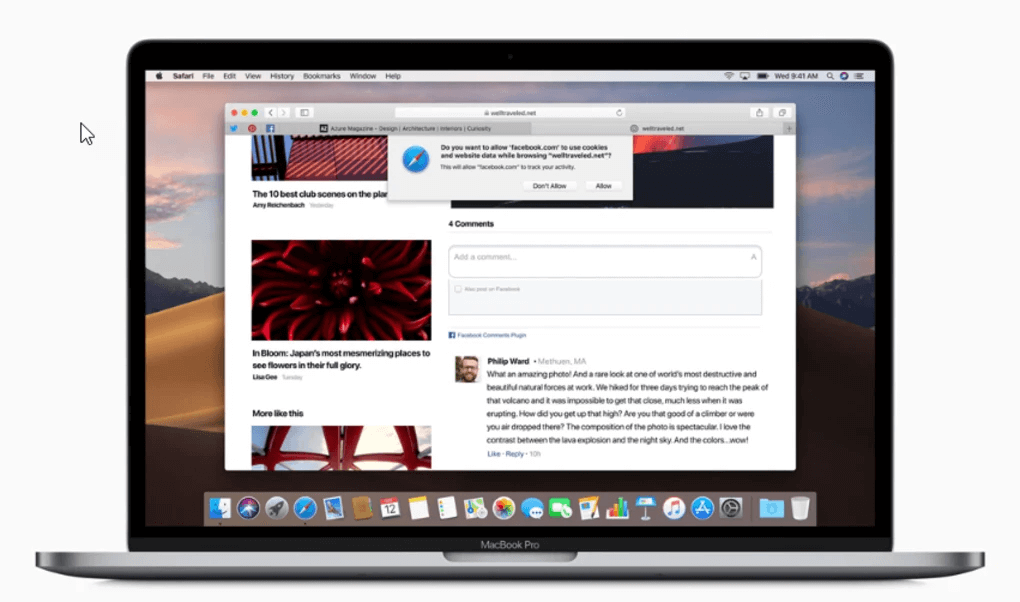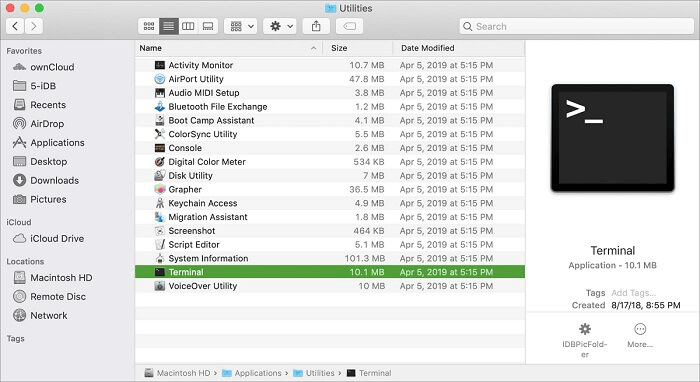Počuli ste už o prípone súboru CPGZ? Používatelia počítačov Mac a Linux si musia byť vedomí tejto terminológie. Súbor CPGZ je komprimovaný formát archívneho súboru, ktorý sa používa na ukladanie softvéru, aplikácií, dokumentov, filmov a iných typov dátových súborov.
Zdroj obrázkov: Setapp
Takže predtým, ako sa naučíme, ako otvoriť súbor zip CPGZ na Macu, poďme trochu pochopiť, čo je súbor CPGZ a prečo sa používa.
Prečítajte si tiež: Ako vytvárať a otvárať súbory ZIP na iPhone?
Čo je súbor CPGZ?
Súbor CPGZ je pokročilá forma rozšírenia súboru CPIO. Cpio (Copy V Copy Out) je archívov súborov utility formát, ktorý bol pôvodne použitý na Unix alebo Unix-ako operačné systémy . CPIO je skôr ako nekomprimovaný kontajner, ktorý ukladá skupinu súborov dohromady.

Zdroj obrázkov: Tech Junkie
Takže, takto to ide. Keď súbor CPIO (Copy In Copy Out) prechádza kompresiou G-Zip, skonvertuje sa na súbor CPGZ . Keďže CPIO bolo nekomprimované, zaberalo veľa úložného priestoru na disku. Takže po použití kompresie G-Zip môže súbor CPIO po transformácii na príponu súboru CPGZ ušetriť miesto na disku.
Ako otvoriť súbor CPGZ v systéme MacOS?
Zoznam obsahu
Hľadáte spôsoby, ako extrahovať súbor CPGZ v systéme MacOS? Pokryli sme vás. Pri prístupe k obsahu ZIP v systéme MacOS alebo Linux môžete naraziť na súbory CPGZ. Môže sa stať, že vaše zariadenie niekoľkokrát vytvorí novú príponu .ZIP.CPGZ, kým vám umožní otvoriť súbory a údaje uložené v súbore ZIP.
V tomto príspevku sa budeme zaoberať tromi rôznymi spôsobmi, ktoré vás prevedú otvorením súboru zip CPGZ na počítači Mac.
Prečítajte si tiež: Ako otvoriť súbor RAR na počítači Mac
#1 Znovu si stiahnite súbor z iného prehliadača
Ak nemôžete otvoriť súbor CPGZ v systéme macOS, pravdepodobne to znamená, že súbor bol buď poškodený (dokonca pred stiahnutím), alebo keď určitý webový prehliadač nedokáže rozpoznať formát súboru.
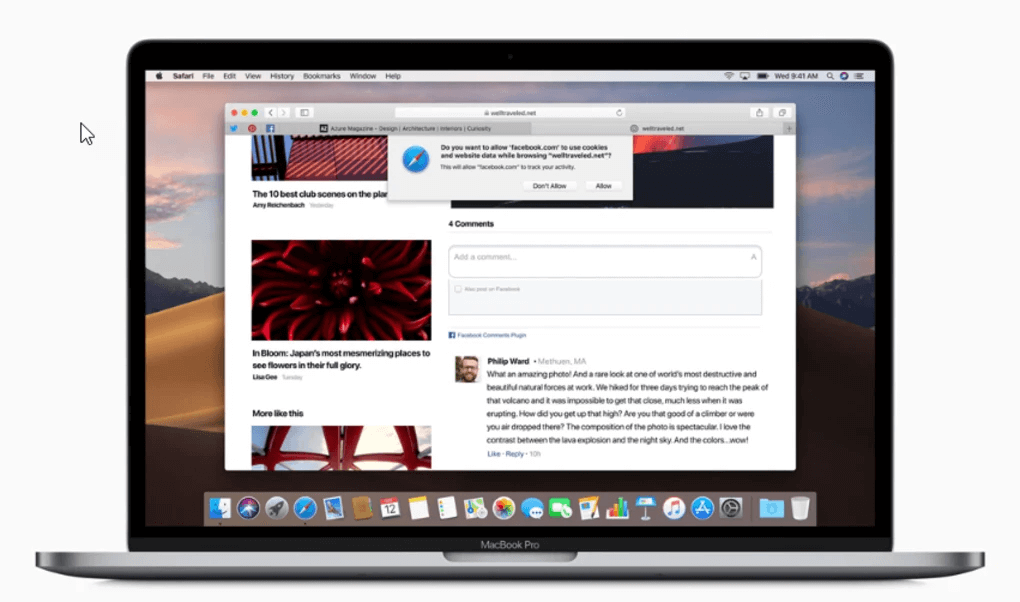
Preto vám odporúčame skúsiť znova stiahnuť súbor CPGZ z iného prehliadača. Najlepšie je použiť Safari alebo Google Chrome, pretože rozširujú bezproblémovú podporu pre prácu so súbormi ZIP.
Prečítajte si tiež: Ako chrániť heslom súbor a priečinok zip
#2 Rozbaľte súbor pomocou príkazového riadku
Používanie príkazového riadka je jedným z najefektívnejších spôsobov rozbalenia súboru ZIP v systéme macOS. V prípade, že máte nejaké problémy s rozbaľovaním do CPGZ, potom vám môže pomôcť príkazový riadok. Tu je to, čo musíte urobiť.
Prejdite do priečinka Applications> Utilities a spustite terminál príkazového riadka Mac .
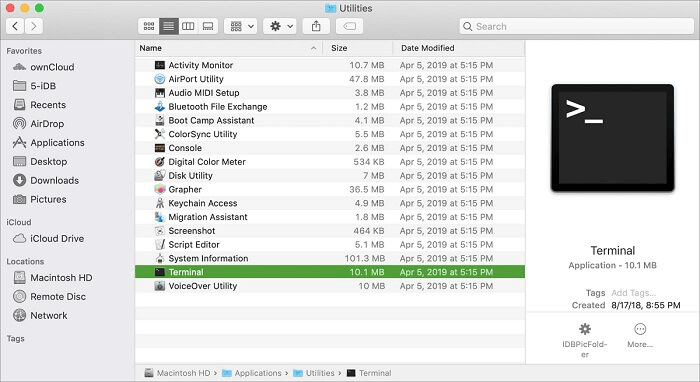
Na tej istej strane otvorte priečinok, ktorý obsahuje súbor ZIP, ktorý je potrebné rozbaliť.
V okne Terminál napíšte „Unzip“ a potom medzeru a potom presuňte súbor ZIP do okna Terminál na Macu.
Zdroj obrázkov: YouTube
Mac okamžite spracuje príkaz na rozbalenie a čoskoro začne extrahovať obsah súboru.
Ak chcete získať prístup k obsahu súboru CPGZ alebo ZIP v systéme Windows 10 pomocou prostredia PowerShell, navštívte tento odkaz .
#3 Použite nástroj tretej strany na zrušenie archivácie
Ak vyššie uvedené hacky nepriniesli šťastie, môžete na otvorenie súboru CPGZ použiť softvér na rozbalenie archívu tretej strany. Unarchiver je vynikajúci nástroj na rozbalenie dostupný pre macOS, pretože podporuje širokú škálu formátov súborov a rozbalí obsah, ako mágia. Na otvorenie súboru CPGZ na Macu teda teraz použijeme softvér tretej strany.
Nainštalujte softvér „The Unarchiver“ cez tento odkaz.
Otvorte súbor ZIP v softvéri „The Unarchiver“, ktorý mal problémy s dekompresiou.
Pohodlne sa usaďte a relaxujte, kým nástroj začne pracovať a rozbalí obsah súboru za okamih.
Prečítajte si tiež: Kto potrebuje PC? Zistite, ako komprimovať/rozbaľovať súbory v systéme Android
Toto uzatvára náš rýchly sprievodca, ako otvoriť súbor zip CPGZ na Macu. Na jednoduché rozbalenie súboru CPGZ na Macu môžete použiť ktorýkoľvek z vyššie uvedených spôsobov. Máte nejaké ďalšie otázky alebo pochybnosti? Neváhajte kliknúť na pole komentárov. Sľubujeme, že sa vám ozveme prednostne!